Dacă vă place fotografia, probabil că vă salvați fotografiile nu numai pe hard disk, ci și le încărcați pe servere de fișiere sau site-uri de găzduire a fotografiilor. Fotografiile pot fi stocate pentru o perioadă foarte lungă de timp dacă găzduirea imaginii are o bună reputație. Acum există o mulțime de astfel de site-uri de găzduire, dar, de regulă, depozitele care funcționează de mai bine de 5 ani sunt solicitate mai des. O vârstă atât de mare vorbește despre o garanție și fiabilitate în siguranța operelor dvs. digitale. În timp, un număr mare de albume foto se pot acumula în contul dvs. Dacă aveți numele albumelor potrivite, puteți economisi timp pentru căutarea fotografiilor dorite, dar nu întotdeauna. Adesea, problema căutării imaginilor poate fi rezolvată alegând o imagine care va afișa conținutul albumului.
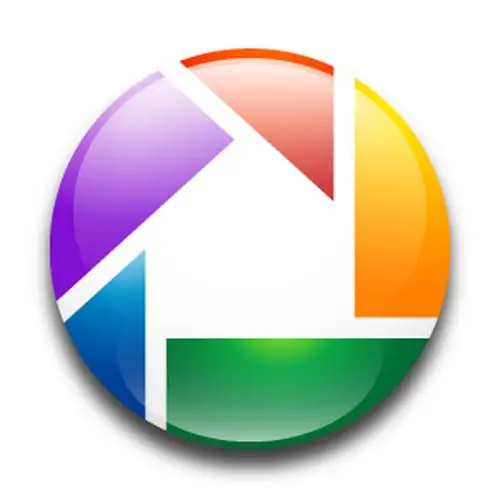
Necesar
Serviciu web Picasa
Instrucțiuni
Pasul 1
Dacă nu sunteți familiarizați cu serviciul Picasa nu mai nou de la Google, ați pierdut foarte mult. Pe lângă faptul că este un vizualizator, Picasa funcționează cu imagini pe care le încărcați pe serverul de aplicații Web Picasa. Există restricții pe server: 1 GB de spațiu liber este alocat pentru un singur cont. Pe de o parte, acest lucru nu este suficient (după câțiva ani de utilizare a acestui serviciu, îl puteți umple rapid cu propriile imagini), pe de altă parte, acest lucru este suficient pentru un utilizator obișnuit (Picasa Web comprimă toate fotografiile și dvs. poate crea mai multe conturi). În orice caz, veți ști că fotografiile dvs. sunt stocate într-un loc sigur.
Pasul 2
Sistemul web Picasa vă permite să stocați fotografii într-un loc sigur, de regulă, este destul de dificil să preluați accesul la contul altcuiva. Dacă cineva încearcă să efectueze această operațiune, va fi trimis un e-mail la căsuța dvs. de e-mail, indicând o încercare de conectare la contul dvs. Folosind linkurile postate în această scrisoare, puteți schimba rapid parola contului dvs.
Pasul 3
După ce v-ați conectat la contul dvs. și ați încărcat câteva fotografii, puteți seta imaginea principală pentru album. Această procedură vă va dura câteva secunde: selectați un folder cu imagini, navigați la conținutul folderului, apoi selectați orice fotografie. În panoul superior, faceți clic pe meniul „Acțiuni”, din meniul derulant, selectați elementul „Selectați coperta albumului”. Fotografia principală pentru albumul dvs. a fost creată cu succes.






